EaseUS Partition Master Pro 评测:测试结果(2022 年)
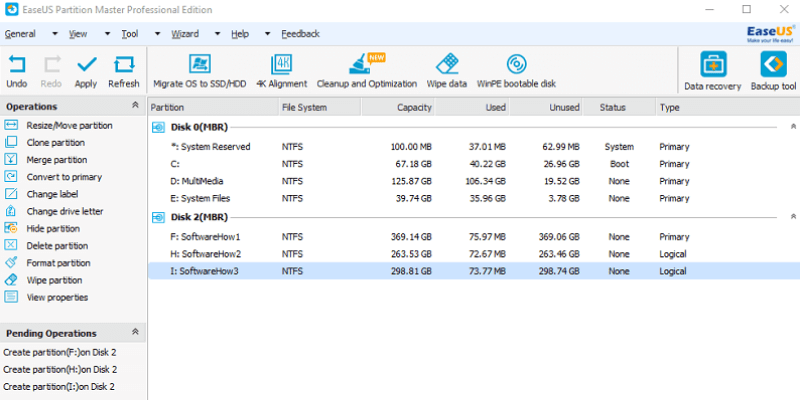
EaseUS Partition Master Pro
总结
EaseUS Partition Master Professional 它的武器库中有很多功能。 我使用了一个 1TB 的外置硬盘来测试尽可能多的功能,并且效果很好。 分区操作简单明了。 擦除硬盘上的所有数据需要很长时间才能完成,但结果非常好,因为我使用的数据恢复工具没有找到一个可恢复的文件。
在将操作系统迁移到硬盘驱动器并创建可引导磁盘时,我确实遇到了问题。 虽然操作系统的问题主要出在我身上,但创建可引导磁盘并没有像程序声称的那样工作。 我不得不使用来自 EaseUS 的 ISO 的不同程序来制作可启动磁盘。 也就是说,Partition Master Pro 做得很好。 有一些领域有改进的余地,但它们绝对不是一个破坏者。
最终结论:如果您正在寻找适用于 Windows 的磁盘管理器软件,那就别无所求! 我从 EaseUS 推荐这个程序。
我喜欢什么:拥有大量工具来管理和维护磁盘分区。 安全擦除磁盘上的数据,不留痕迹。 适用于大多数分区操作。 该程序非常易于使用。
我不喜欢的: 迁移操作系统时出现了一些小问题。 无法创建可引导磁盘。
EaseUS Partition Master 是做什么用的?
该程序设计用于对磁盘进行故障排除、组织分区和最大限度地提高磁盘性能。 除了创建、调整大小和擦除分区等基本功能外,它还有其他对某些用户非常有用的附加组件。
其中之一是 WinPE 可启动磁盘,它允许您修复另一个磁盘而无需运行 Windows。 您还可以将操作系统迁移到另一个磁盘,以便轻松备份并将数据传输到另一台计算机。 还有 4K 对齐使磁盘(主要是 SSD)运行得更快。
EaseUS Partition Master 安全吗?
是的。 我使用 Malwarebytes Anti-malware 和 Avast Antivirus 扫描了程序的安装文件以查找潜在的恶意软件或病毒。 两次扫描都没有发现任何有害物质。
从操作的角度来看,如果您知道自己在做什么,该软件也是安全的。 但是使用它时要小心,因为选择错误的磁盘或更改您不知道的设置可能会损坏您的磁盘和文件。 由于此程序适用于磁盘分区,因此更改小的设置可能会擦除存储设备上的数据。 在做任何事情之前,请验证您在做什么,或者找一个您可以信任的技术朋友来帮助您。
EaseUS Partition Master 是免费的吗?
EaseUS Partition Master 不是免费软件或开源软件。 但是有一个免费版本,仅限于支持高达 8TB 的存储。 此免费版本仅执行基本的分区操作,例如创建、调整大小和擦除磁盘分区。
EaseUS Partition Master Pro 的价格是多少?
专业版提供三种定价模式:19.95 美元/月或 49.95 美元/年订阅,以及 69.95 美元一次性购买。
EaseUS 还为服务提供商提供了两个版本。 一台服务器的单个许可证价格为 159 美元,如果您需要无限 PC/服务器的许可证,EaseUS 提供价格为 399 美元的 Unlimited 版本。
目录
为什么相信我的这篇评论?
我的名字是 Victor Corda,我喜欢修补计算机电子产品。 我制造了自己的个人电脑,拆解了笔记本电脑和智能手机,并尝试自己解决所有计算机问题。 虽然有时我会让事情变得更糟,但至少我从我的经验中吸取了教训。
我还与技术相关的网站合作了 3 年多,涉及的主题包括计算机、软件、智能手机等。 我只是一个对技术充满热情的普通人。 我无论如何都不是专家,但我对科技的好奇心让我学到了我从未想过的东西。 我认为这种好奇心有助于进行详细的评论。
在这篇评论中,我分享了我对 EaseUS Partition Master Pro 的想法和经验,没有额外的绒毛和糖衣。 在写这篇评论文章之前,我使用了这个程序几天。 为了测试 EaseUS 客户支持团队的响应速度,我什至通过电子邮件、实时聊天和电话联系了他们。 您可以在下面的“我的评论和评分背后的原因”部分中查看我的发现。
免责声明:EaseUS 对本评论的内容没有编辑意见或影响。 所有意见都是我自己的,并且基于我的测试。 请注意:在购买产品之前,请阅读上面的快速摘要,看看它是否是您需要的。
EaseUS Partition Master Pro:测试和发现
该程序包括一长串功能,从简单的分区操作到将您的操作系统迁移到另一个硬盘驱动器。 我测试了它的大部分功能,看看它的性能如何。 由于软件的技术性质,我不可能为测试目的准备所有场景。
注意:强烈建议您 备份 PC 硬盘上的数据 在使用 EaseUS Partition Master Professional 之前。
分区操作
擦除数据

擦除分区会擦除该分区中的所有数据。 在测试之前,我将具有不同文件格式的测试文件放在分区中,以检查我是否仍然可以在被擦除的情况下恢复数据。
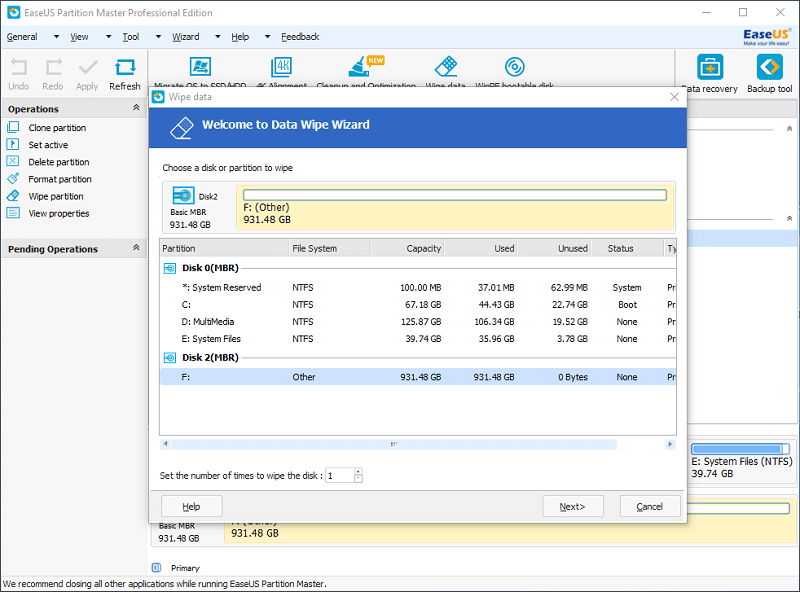
当您单击“擦除数据”时,您必须选择要擦除的分区。 底部还有一个选项可以选择要擦除该分区的次数。 多次擦除可确保永久删除所有文件。 对于这个测试,我只会擦一次。
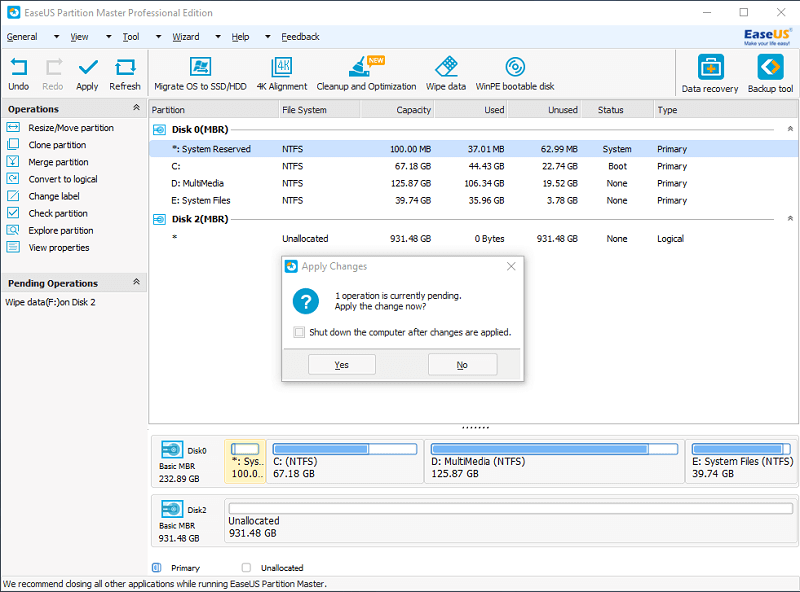
只需单击“下一步”并在下一个窗口中确认擦除。 该操作将列在待处理的操作下,您必须单击左上角的“应用”才能开始擦除。 完成所有操作后,您可以选择自动关闭计算机。 通常,使用磁盘分区需要很长时间,因此建议在一夜之间完成。 拥有自动关机功能绝对是有帮助的。
擦除整个 1TB 外置硬盘需要 10 个小时才能完成。 为了确保所有文件都被擦除,我将它与它的兄弟 EaseUS 数据恢复向导进行了对比。 我将测试这个数据恢复程序是否可以恢复擦除的测试文件。
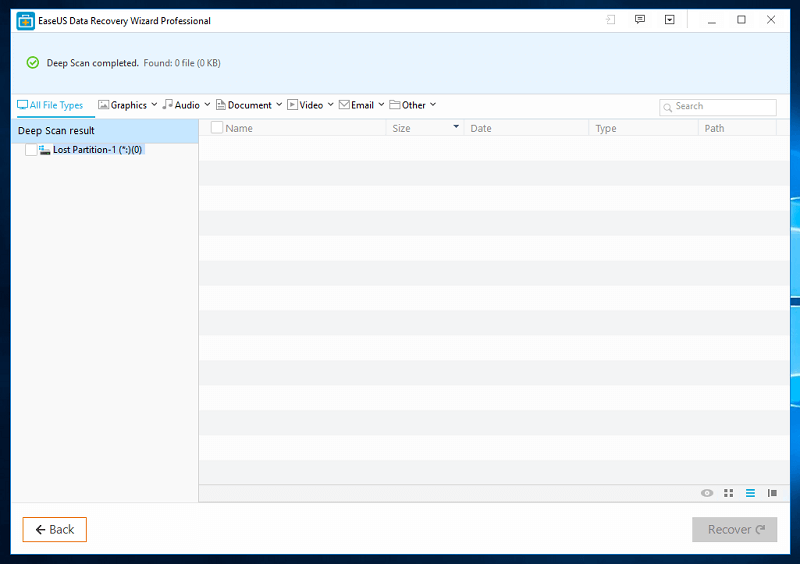
经过几个小时的扫描,数据恢复程序没有找到一个文件。 什么都没有——甚至连驱动器号都不存在。 公平起见, EaseUS数据恢复向导 是一个非常好的数据恢复工具。 在我们的评测中,它通过了出色的数据恢复测试。
但是,这里的重点是 EaseUS Partition Master Professional 从外部硬盘驱动器上擦除数据的能力如何,并且在这方面做得很好。
制作和调整分区大小
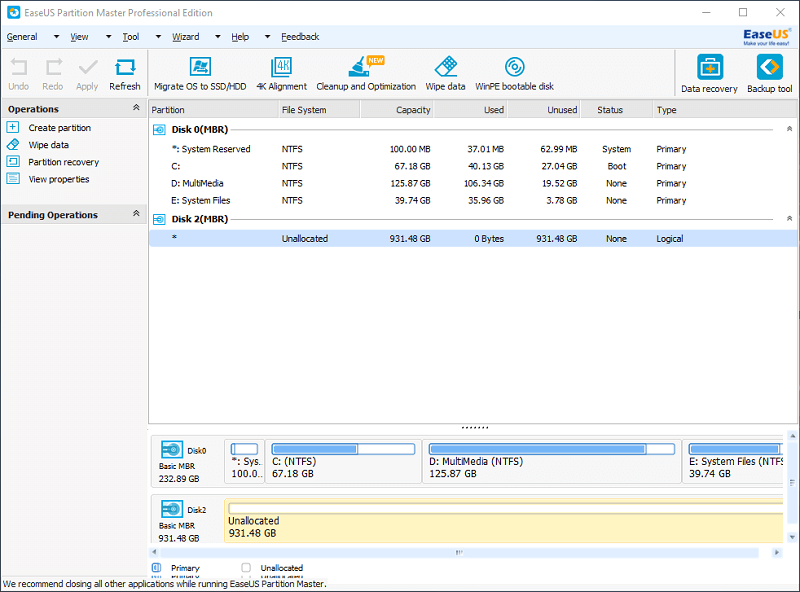
因为我有 1TB 的未分配空间,所以我做了几个分区来组织一切。
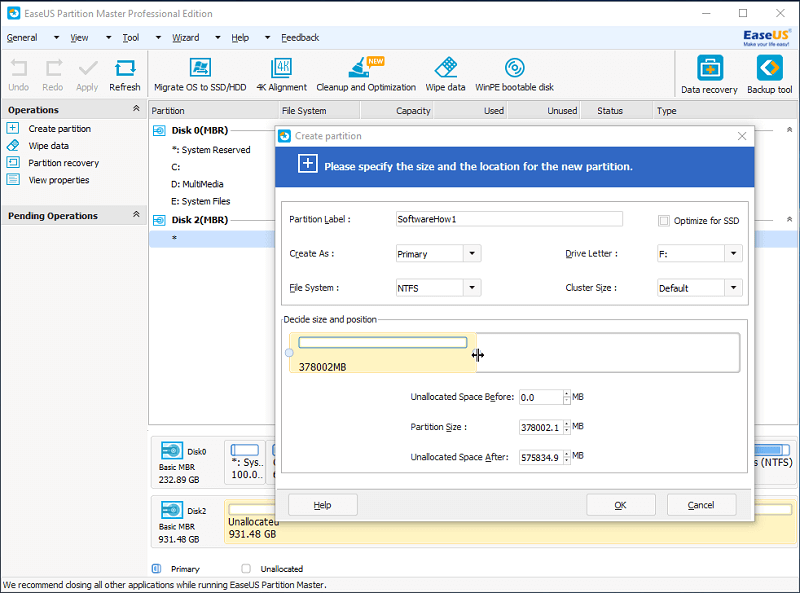
要创建新分区,我只需单击要处理的驱动器,然后单击操作选项卡下的“创建分区”。 将弹出一个窗口,其中包含新分区所需的所有信息。
首先是分区标签,它只是驱动器的名称。 接下来是使其成为主驱动器或逻辑驱动器的选项。 两者之间的唯一区别是主驱动器可以启动操作系统。 这将是安装 Windows、Linux 或 macOS 的地方。 另一方面,逻辑驱动器无法启动操作系统,但仍可以将文件保存到其中。
接下来是决定文件如何保存在驱动器中的文件系统:FAT、FAT32、NTFS、EXT2 和 EXT3。 我无法详细说明每个文件系统的用途。 为您提供要点,FAT 和 FAT32 可用于所有操作系统。 NTFS 是为 Windows 设计的; 如果在 Mac 或 Linux 上使用,您可能需要进行一些调整才能充分利用 NTFS。 EXT2 和 EXT3 主要仅用于 Linux 系统。
您可以单击右上角的框以优化 SSD 驱动器。 对于通常的 HDD,这不是必需的。 接下来是驱动器盘符,它只是为驱动器分配盘符。 簇大小决定了文件可以使用的最小磁盘空间量。
完成所有这些后,剩下要做的就是确定分区的大小及其在磁盘中的位置。 EaseUS 通过一个简单的可拖动栏以直观的方式执行此操作。 有了这个,很容易确定大小和位置。

制作分区既快速又简单。 我能够在大约 3 分钟内轻松制作 5 个不同的分区。 请注意,当您完成所有信息并单击“确定”后,该操作将处于挂起状态。 您仍然必须单击左上角的“应用”才能进行更改。
将操作系统迁移到 SSD/HDD
使用 EaseUS Partition Master Professional,您可以将整个操作系统复制到另一个磁盘。 这将允许您备份系统并直接从新磁盘启动。
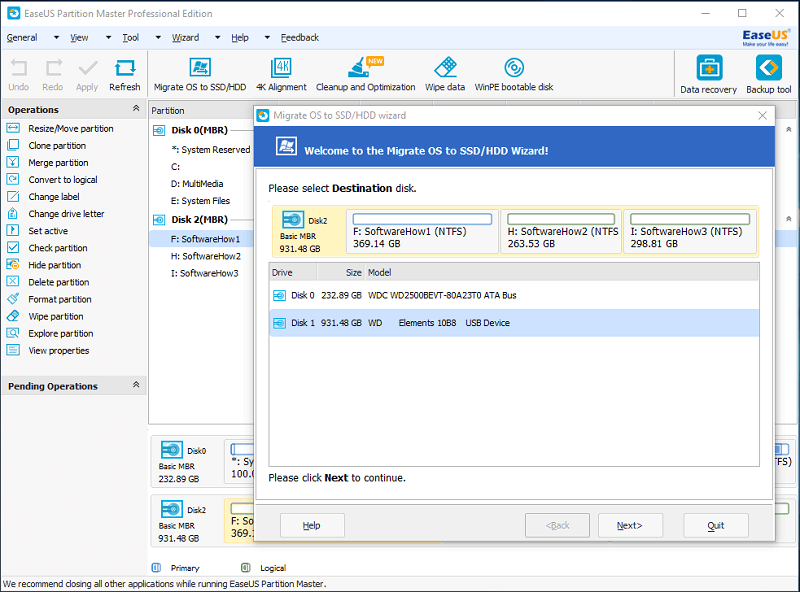
迁移操作系统时,目标磁盘中的所有文件都将被删除。 请记住在开始之前备份您的文件。
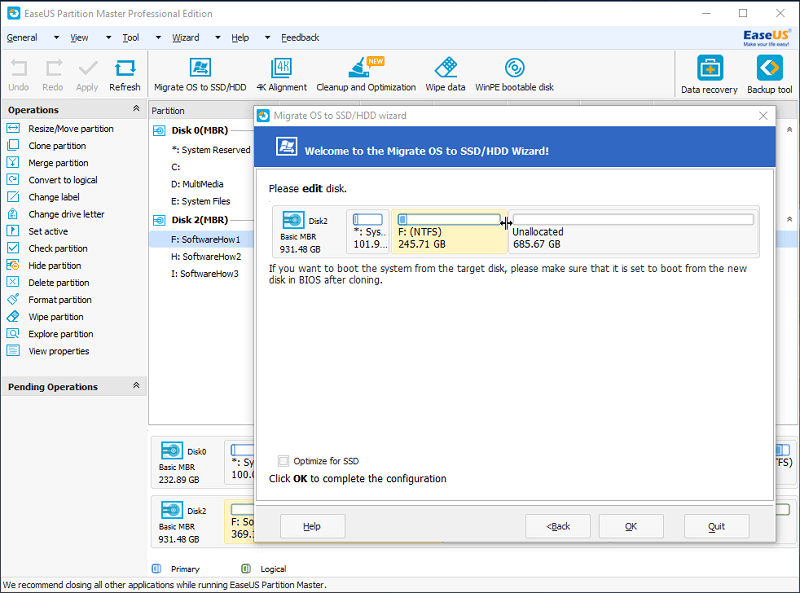
选择目标磁盘后,您可以为每个驱动器分配所需的空间。 只需将框拖动到所需的大小,单击“确定”,然后单击左上角的“应用”。 将弹出一条警告,提示计算机需要重新启动才能执行该操作。 单击“是”,它将自行重启。

重新启动后将显示类似命令提示符的界面,显示操作的详细信息。 对我来说,整个过程大约在 45 分钟内完成。 要使用此功能,您必须在 BIOS 设置中更改引导顺序并将其设置为您将操作系统迁移到的磁盘。
我从外部硬盘驱动器启动操作系统时遇到了一些问题。 经过几次调整,我能够让它工作。 操作系统很慢,但这很可能是因为它是通过 USB 2.0 运行的。 如果您将硬盘驱动器直接插入计算机或将其插入更快的端口,它应该会运行得更快。
WinPE 启动盘
WinPE 可启动磁盘在外部存储上制作 EaseUS Partition Master Professional 的副本。 然后,您可以从该设备启动 EaseUS Partition Master Professional,而无需启动 Windows。 这对于具有无法启动的损坏磁盘的计算机非常有用。 然后,该程序可以修复该磁盘并使其恢复活力。
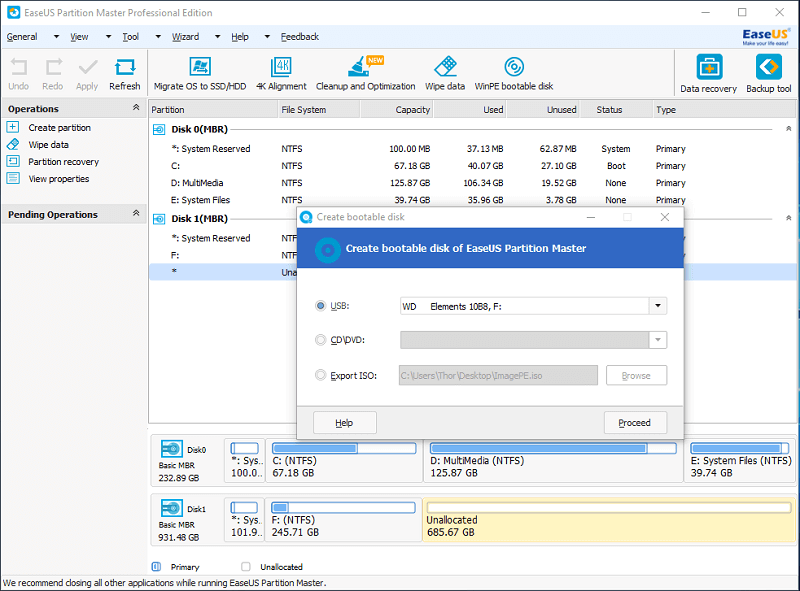
您可以选择 USB 设备或 CD/DVD 作为可引导磁盘。 或者,您可以导出 ISO 文件,然后将其转换为可引导磁盘供以后使用。
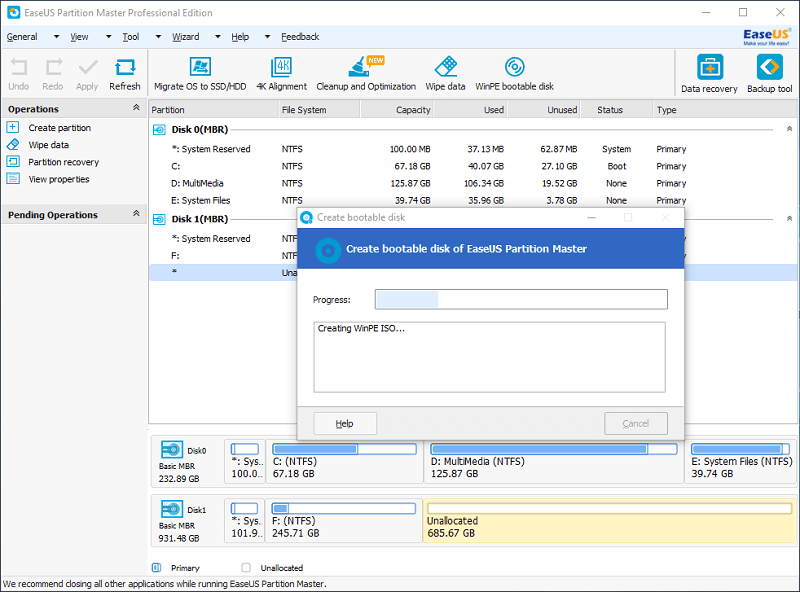
程序创建 ISO 大约需要 5 分钟。 制作完成后,任何未来的 WinPE 可启动磁盘都不必经过相同的过程。
可悲的是,我在这个过程中一直遇到错误。 我也用普通的 USB 闪存驱动器尝试过,但无济于事。 由于已经制作了 ISO,我改为使用 鲁弗斯,一个将各种存储设备变成可引导磁盘的程序。 我使用保存的 ISO 文件并成功地将我的 USB 闪存驱动器制作成了 WinPE 可启动磁盘。
我通过将启动优先级更改为 USB 闪存驱动器并在我的笔记本电脑上运行它来测试它。 EaseUS Partition Master Professional 的所有功能都可以顺利运行,我能够在连接到我的计算机的磁盘上工作。
清理和优化
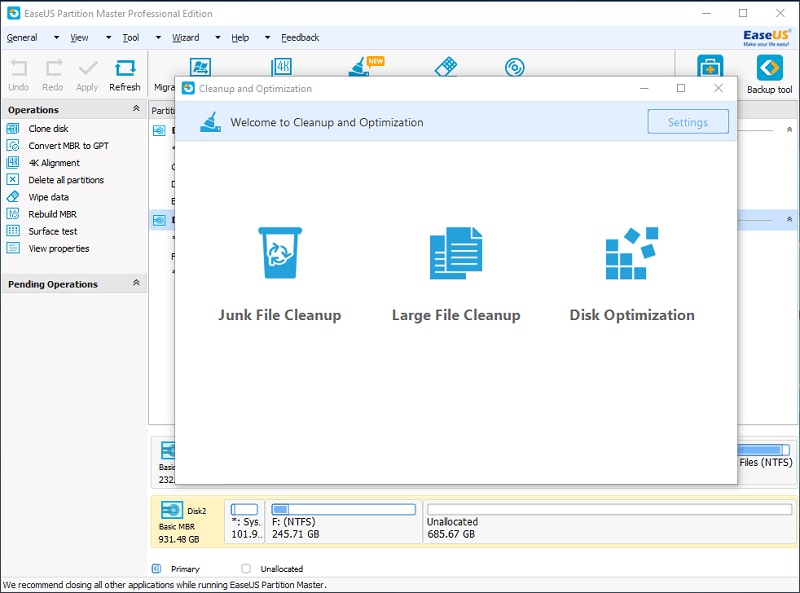
此功能提供三个子功能:垃圾文件清理、大文件清理和磁盘优化。
垃圾文件清理
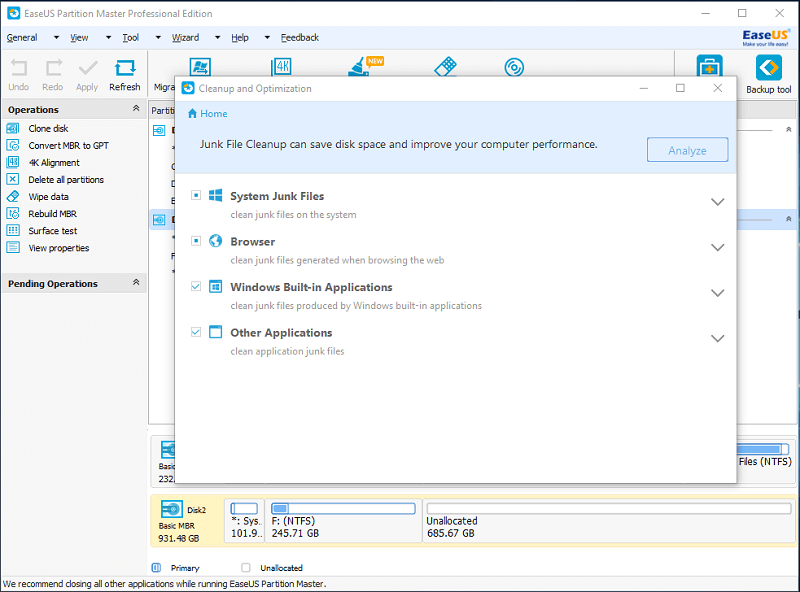
垃圾文件清理检查系统文件、浏览器、Windows 内置应用程序和您已安装的其他应用程序中的所有垃圾文件。 只需选择您要分析的那些,然后单击“分析”。
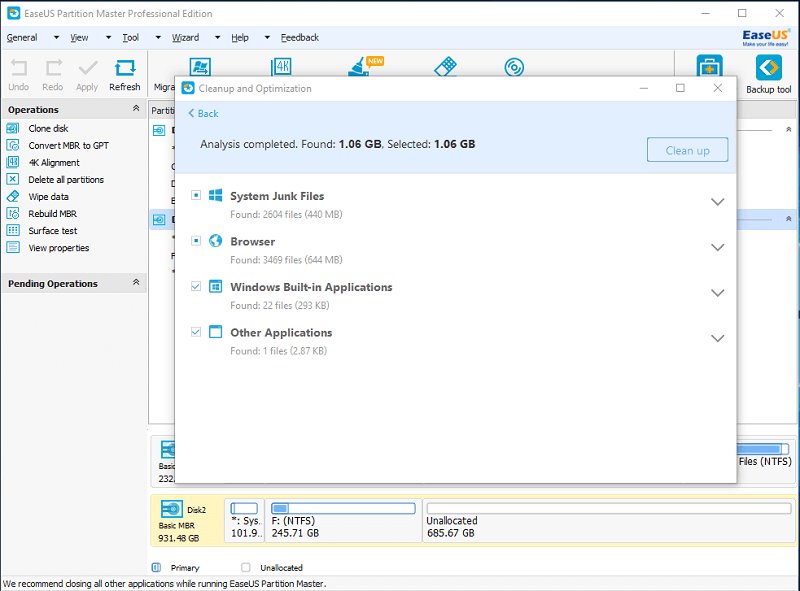
分析在我的系统中发现了 1.06GB 的垃圾文件。 我只需单击“清理”,几秒钟后就完成了。 这是一个非常快速和简单的过程。
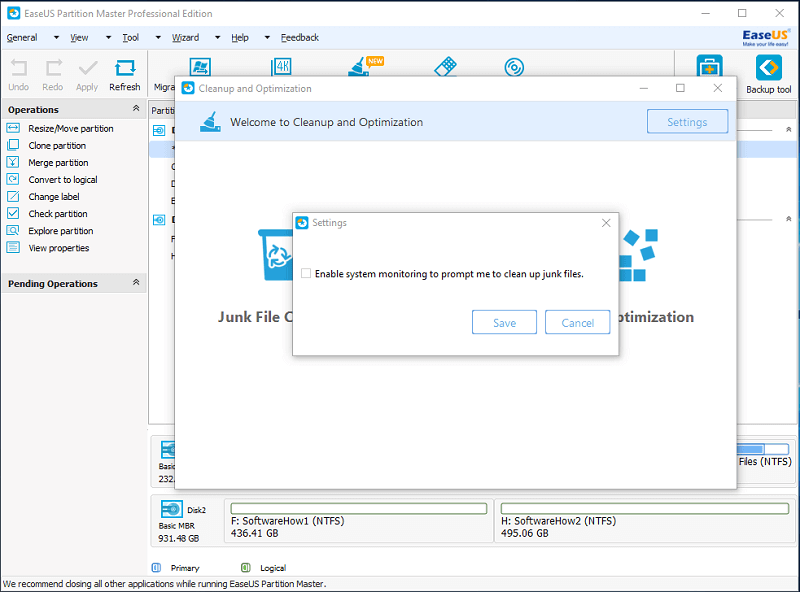
“清理和优化”窗口的设置中还有一个选项,可让程序监视系统中的垃圾文件。 当您达到一定大小的垃圾文件时,它会提示您清理它们并释放一些空间。
大文件清理
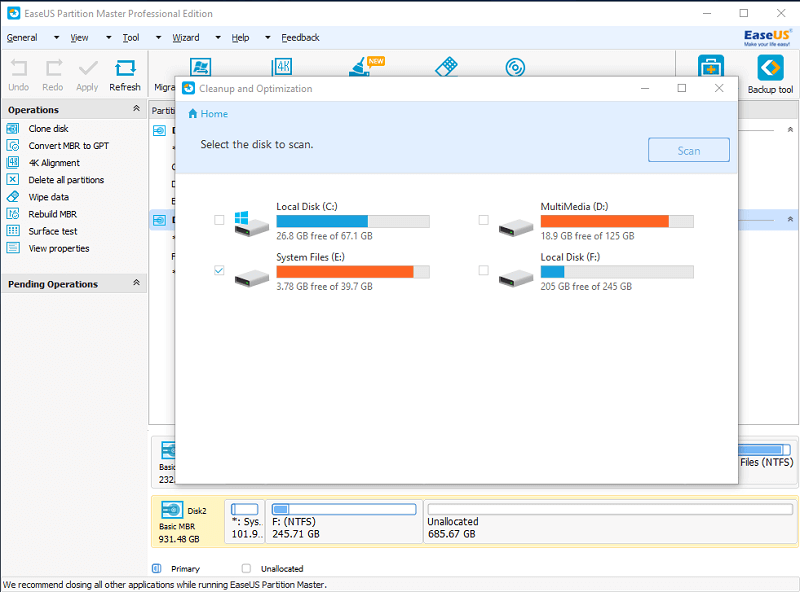
大文件清理从要分析大文件的磁盘列表开始。 只需单击所需的驱动器,然后单击“扫描”。
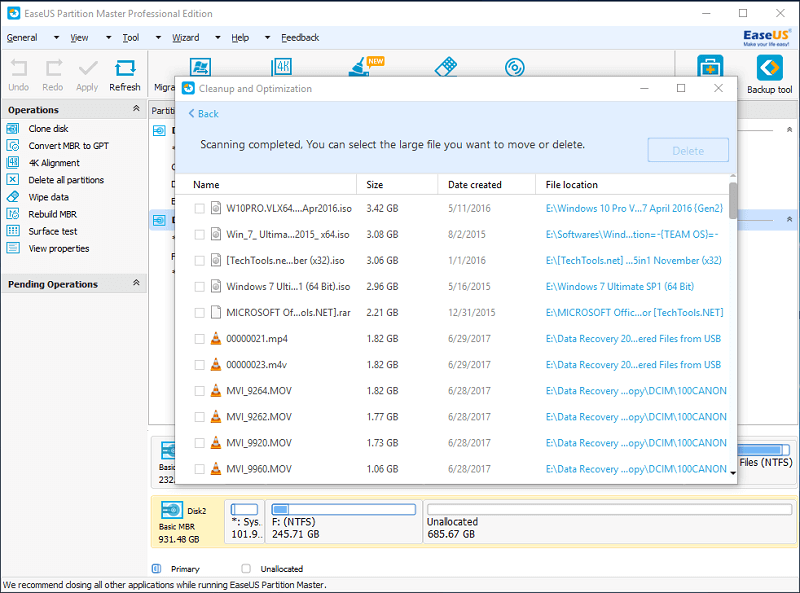
扫描完成后,您将看到一个文件列表,从最大到最小。 只需单击要删除的文件,然后单击“删除”。 这通常可以在几秒钟内完成。
磁盘优化
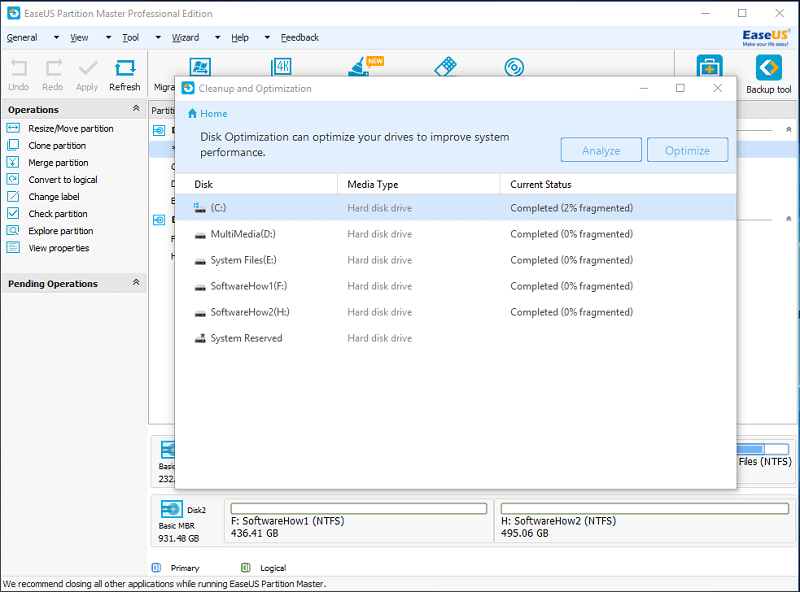
磁盘优化是一个磁盘碎片整理程序,可以分析您的磁盘并对其进行碎片整理。 单击要分析的磁盘,然后可以单击“优化”对其进行碎片整理。 我确实认为这是不需要的,因为 Windows 已经有一个内置的磁盘碎片整理程序,虽然很高兴在一个程序中看到所有这些功能。
我的评分背后的原因
有效性:4.5/5
该程序运行得非常好。 擦除磁盘效果很好,磁盘上没有文件痕迹。 在使用 EaseUS Partition Master Professional 擦除所有数据后,尝试使用数据恢复程序检索文件被证明是徒劳的。 对磁盘进行分区简单、快速且直观。
在迁移的操作系统上,我确实遇到了一些问题,但经过一些调整,操作系统确实可以正常工作,尽管速度很慢——尽管这很可能不是程序的错,而是我的 USB 连接速度慢。 我在制作 WinPE 可启动磁盘时也遇到了问题。 制作了 ISO,但该程序无法将我的任何 USB 设备制作成可启动磁盘。 我不得不使用不同的程序使用 EaseUS 的 ISO 制作可启动磁盘。
价格:4 / 5
大多数分区程序的成本约为 50 美元。 EaseUS Partition Master Professional的基础版是合理的。 您确实获得了许多其他程序没有的功能,例如将您的操作系统迁移到另一个磁盘和无限升级。
易用性:4/5
对于知道如何处理分区的技术人员来说,该程序非常易于使用。 对于没有的人来说,这可能有点压倒性。 我喜欢该程序的用户体验。 我发现它很容易导航,文字说明也很容易理解。 尽管出现了一些错误,但我还是能够很快地掌握该程序。
支持:3.5/5
EaseUS 提供多种渠道来解决客户查询,包括电子邮件、实时聊天和电话支持。 我没有给他们五颗星的原因是他们的电子邮件回复速度很慢。 我向他们发送了一封电子邮件,说明我在迁移操作系统时遇到的问题。 但与我从他们的数据恢复软件获得的支持不同,我没有收到回复的电子邮件。 我无法与他们进行实时聊天,因为他们的支持团队由于时差而离线。 但是,我能够通过电话与他们取得联系,这帮助我解决了我的问题。
EaseUS Partition Master Pro 的替代品
Paragon分区管理器 (Windows和Mac): 如果 EaseUS 不是您的最佳选择,请尝试 Paragon。 Paragon 具有与 EaseUS 相似的功能,但价格相同。 Windows 或 macOS 版本的单个许可证费用为 39.95 美元。 它也有一个很好的支持系统。 与 EaseUS 不同,Paragon 目前不提供终身升级的版本,但他们确实有 Windows 专业版,提供高级功能,售价 79.95 美元。
讯连科技向导 (视窗): Minitool 是另一个不错的选择。 该程序还提供了大多数分区管理器具有的许多功能。 除了通常的分区操作外,您还可以迁移操作系统并制作可启动磁盘。 单个许可证的起价为 39 美元,终身升级的价格为 59 美元。 不幸的是,Minitool 目前没有该产品的 Mac 版本。
内置 Windows 程序: Windows 实际上已经有一个内置的分区管理器。 只需右键单击您的 PC 图标并单击“管理”,然后转到磁盘管理。 它具有管理分区所需的所有基本工具,但导航起来可能会非常混乱。 还有一个内置的碎片整理工具可以优化您的磁盘性能。
磁盘工具 (Mac):Mac 有一个名为 Disk Utility 的分区工具。 只需转到 Spotlight 搜索,然后键入“磁盘工具”即可启动该应用程序。 该应用程序还可以运行在 恢复模式 如果需要的话。 大多数时候,磁盘工具足以满足您的基本分区操作需求。
总结
EaseUS Partition Master Professional 是一款非常强大的分区工具,适用于 Windows 用户。 您可以使用该程序对磁盘分区进行创建、调整大小和几乎任何您想做的事情。 它还具有擦除功能,可让您安全地擦除硬盘驱动器,以防您想要回收您的 PC 硬盘驱动器。
我发现 WinPE 启动盘非常有用,如果它可以制作启动盘会更加强大。 我仍然能够使用他们的 ISO 用不同的程序制作可启动磁盘。 从它启动运行 EaseUS Partition Master,我可以使用它来修复无法启动 Windows 的损坏磁盘 – 非常简洁! 总而言之,该程序运行良好,但遇到了一些问题。
那么,您如何看待这篇评论? 发表评论,让我们知道。
最新文章